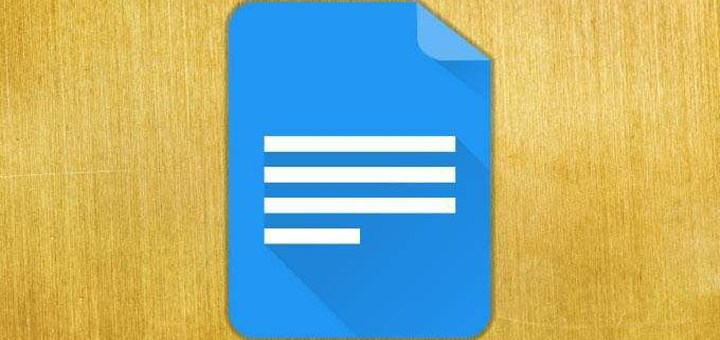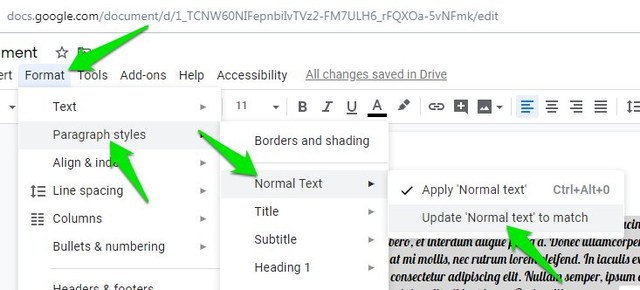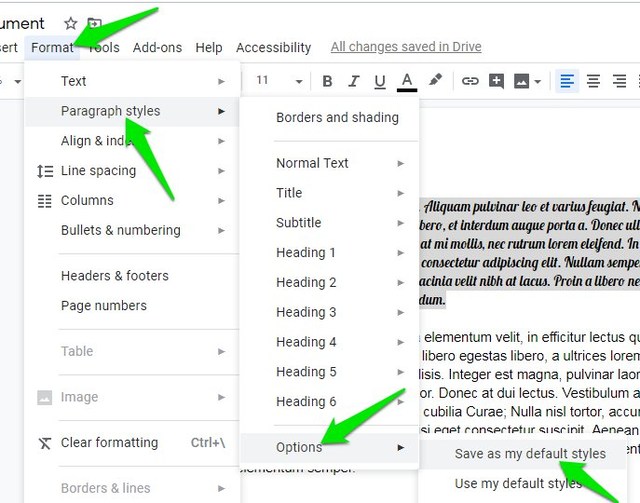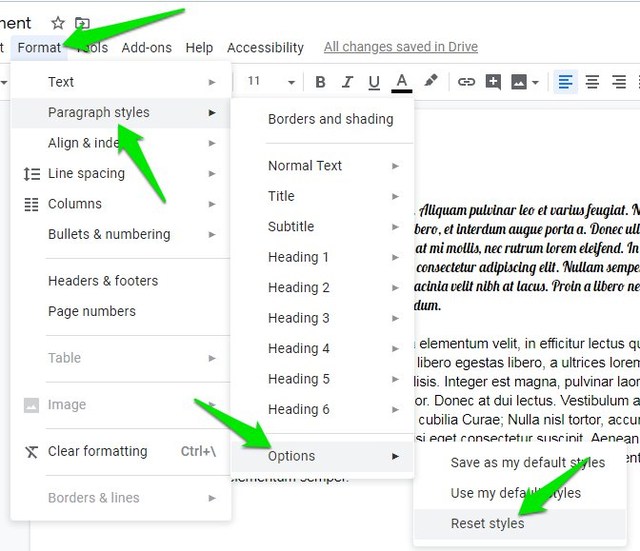Як змінити шрифт за замовчуванням у документах Google
Arial — це шрифт за замовчуванням у Документах Google, який добре працює з більшістю документів. Однак якщо вам часто потрібно створювати документи з іншим типом шрифту — скажімо, для вашої роботи потрібен інший стиль шрифту — тоді ви можете остаточно змінити шрифт для всіх майбутніх документів.
Ви можете не лише змінити шрифт для звичайного тексту, але й заголовки та заголовки, причому кожен має інший стиль шрифту, якщо хочете. Без зайвих слів, давайте подивимося, як можна змінити шрифт за замовчуванням у Документах Google.
Змінити шрифт за замовчуванням у Документах Google
По-перше, ви повинні написати речення або кілька рядків шрифтом, який ви хочете встановити за замовчуванням. Коли ви закінчите, виконайте наведені нижче інструкції.
Натисніть і перетягніть написаний текст, щоб вибрати його. Тепер клацніть меню «Формат» і перейдіть до Стилі абзаців > Звичайний текст, а потім натисніть опцію «Оновити «Звичайний текст» відповідно».
Тепер знову натисніть меню «Формат», перейдіть до « Стилі абзаців» > «Параметри» та натисніть «Зберегти як стилі за умовчанням».
Це встановить вибраний стиль шрифту як стиль шрифту за замовчуванням для всіх майбутніх документів.
Примітка. Майте на увазі, що якщо ви внесли будь-які інші зміни, такі як колір тексту, розмір, інтервал між абзацами тощо, ці зміни також буде збережено як стандартні для майбутніх документів.
Наведені вище вказівки примусово використовують новий шрифт для звичайного тексту, заголовків і заголовків. Однак, якщо ви бажаєте мати окремі шрифти для заголовків і заголовків, тоді вам доведеться виділити заголовок або заголовок у вашому документі та скористатися наведеними вище інструкціями, щоб узгодити заголовок або заголовок і зберегти його за замовчуванням.
Якщо вам потрібно скинути стандартний шрифт Google Docs для будь-яких майбутніх документів, це також легко. Просто клацніть меню «Формат», перейдіть до «Стилі абзаців» > «Параметри» та натисніть опцію «Скинути стилі». Після цього ви також можете скористатися попередніми інструкціями, щоб скинути стандартний шрифт для майбутніх документів.
Закінчення слів
Наведені вище інструкції працюватимуть лише у настільній версії Документів Google. На жаль, ви не можете змінити стандартний шрифт у програмах Google Docs для смартфонів. Хоча вибраний шрифт за замовчуванням завантажуватиметься навіть у програмах смартфона. Якщо у вас є додаткові запитання, повідомте нас у коментарях нижче.